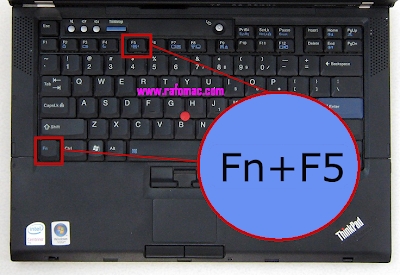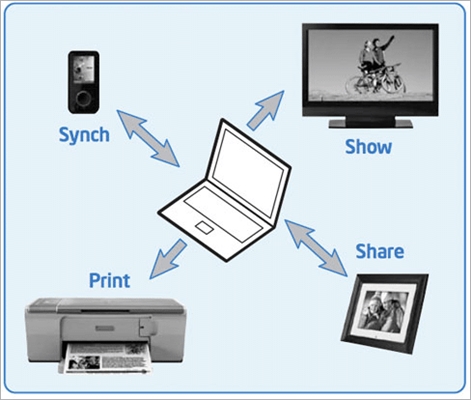Скоро сви Тенда рутери могу да раде у режиму репетитора. Чак и најбуџетнији модели. То значи да се Тенда рутер може лако конфигурисати као репетитор и користити за повећање радијуса покривености друге Ви-Фи мреже. Већина рутера сада има ову функцију. Ово је само један од начина рада.
Постоји много примера када ова функција може добро доћи. На пример, за побољшање покривености постојеће Ви-Фи мреже. Није добра идеја купити други рутер посебно за ове задатке (можете одмах купити репетитор). Али ако већ имате рутер који лежи уоколо, зашто га онда не бисте користили. Све функционише врло једноставно. У Тенда подешавањима мењамо режим рада, бирамо главну Ви-Фи мрежу, уносимо лозинку и готови сте. Тенда ће се повезати са главном бежичном мрежом, копирати подешавања и као резултат ћемо имати једну Ви-Фи мрежу, али ојачану. Рутер ће деловати као појачало. Примите сигнал преко Ви-Фи-ја и даље га преносите.
Такође можете повезати уређаје који немају могућност повезивања путем Ви-Фи-ја са ЛАН портом рутера. Телевизори, рачунари, играће конзоле итд. Испоставило се да наш Тенда рутер не само да може ојачати бежичну мрежу, већ и да делује као адаптер (пријемник). Примајте Интернет путем Ви-Фи-ја и преносите путем мрежног кабла.
Од свих модела, сада имам само Тенду Н301. Показаћу вам да користите овај рутер као пример (друга опција). Будући да Тенда непрестано побољшава софтвер, изглед контролне табле (и, сходно томе, подешавање режима репетитора) може се разликовати. Стога ћу све показати на примеру различитих веб интерфејса који су најчешћи. Почнимо са најновијим (у време овог писања).
Постављање режима репетитора Ви-Фи мреже на Тенда рутеру
Не додирујемо подешавања главног рутера (на који ћемо се повезати).
Контролној табли рутера Тенда можете приступити на тендавифи.цом или 192.168.0.1. Прочитајте више у чланку о томе како да унесете поставке Тенда рутера.
Да бисте рутер касније вратили у нормалан рад, можете га једноставно променити на контролној табли (онемогућити режим релеја) или ресетовати поставке на фабричке вредности.
Одмах отворите одељак „ВиФи подешавања“ - „Ви-Фи релеј“.

Укључите функцију репетитора. Изаберите своју Ви-Фи мрежу са листе. У поље „Вирелесс пассворд ...“ унесите лозинку за ову мрежу. Постоје још две могућности за рад тамо: „ВИСП“ и „Цлиент + АП“. Конфигурисао сам у ВИСП-у, све је функционисало. Ако имате проблема, покушајте у другом режиму. Или одмах ставите „Клијент + АП“. Из неког разлога нисам тестирао овај режим.

Рутер ће сачувати сва подешавања, поново покренути систем и повезати се са нашом Ви-Фи мрежом.

А ако поново одемо на контролну таблу, видећемо да је наш рутер повезан са другим „супериорним“ рутером.

Све ради. Проверено!
Друга опција подешавања (друга контролна табла)
Након ажурирања фирмвера Тенда Н301, моја контролна табла је била на енглеском језику. Али и тамо је све једноставно и јасно.
У одељку „Бежично понављање“ одаберите режим „Универзални понављач“, а затим са листе доступних изаберите своју мрежу и у поље „ВиФи лозинка“ унесите лозинку за њу. Кликните на „Ок“.

Усмеривач ће се поново покренути и почети да ради у режиму репетитора. Приметићете да се сигнал ваше бежичне мреже знатно повећао.
А на Тенди Ф9 видео сам још једну опцију. Тамо, у одељку „Интернет Сеттингс“, морате да промените режим рада у „Универсал Репеатер“.

Као што видите, подешавања се могу разликовати у зависности од верзије фирмвера. Ако је на вашем Тенда усмеривачу режим репетитора конфигурисан некако другачије, поделите снимак екрана у коментарима. Ја ћу бити захвалан!
Ако поставите питање, обавезно напишите модел рутера и по могућности верзију фирмвера. Или једноставно приложите снимак екрана контролне табле.